- Grup İlkesi Yönetim Konsolu'nu yüklemek, iki şekilde yapabileceğiniz kolay bir iştir.
- İlki, Ayarlarınızdan İsteğe Bağlı özelliklere erişmek ve onu aramak, ardından Yükle'ye basmaktır.
- Alternatif olarak, aşağıda not ettiğimiz bir komutla aracı indirmek için PowerShell arayüzünü kullanabilirsiniz.
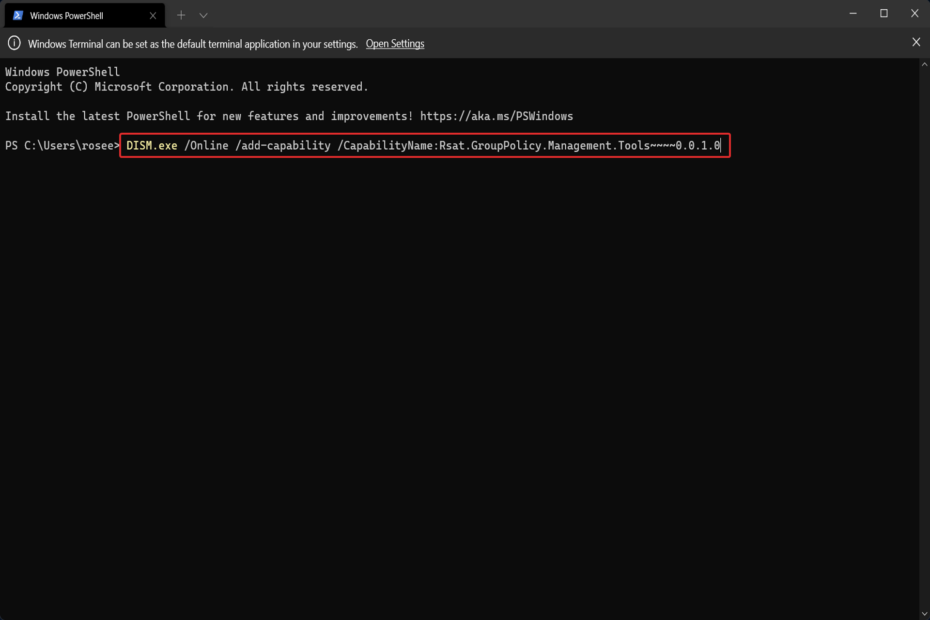
xİNDİR DOSYASINI TIKLAYARAK KURULUM
Bu yazılım, yaygın bilgisayar hatalarını onarır, sizi dosya kaybından, kötü amaçlı yazılımlardan, donanım arızasından korur ve bilgisayarınızı maksimum performans için optimize eder. Şimdi 3 kolay adımda bilgisayar sorunlarını düzeltin ve virüsleri kaldırın:
- Restoro PC Onarım Aracını İndirin Patentli Teknolojilerle birlikte gelen (patent mevcut burada).
- Tıklamak Taramayı Başlat PC sorunlarına neden olabilecek Windows sorunlarını bulmak için.
- Tıklamak Hepsini tamir et bilgisayarınızın güvenliğini ve performansını etkileyen sorunları gidermek için
- Restoro tarafından indirildi 0 okuyucular bu ay
GPMC olarak da bilinen Grup İlkesi Yönetim Konsolu'nun Windows 11'e yüklenmesi bugünkü yazının konusu olacak. Windows sistemlerinde, tartıştığımız araç, BT ve Sistem Yöneticilerinin anlamasını kolaylaştırarak Grup İlkesi yönetimini iyileştirir.
Yerel Grup İlkesi Düzenleyicisi'nin (gpedit.msc) Grup İlkesi Yönetim Konsolu (GPMC) ile karıştırılmaması gerektiğini unutmayın. Yerel sistem ayarları söz konusu olduğunda, Gpedit Kayıt Defteri ile çalışır, ancak GPMC, etki alanı tabanlı bir ağın sunucu yönetim ayarlarıyla çalışır.
Bunu gerçekleştirmek için bazen RSAT olarak da bilinen Windows Uzak Sunucu Yönetim Aracı'nı indirip yüklemeniz gerekir.
BT yöneticileri, Uzak Sunucu Yönetim Araçlarını kullanarak, farklı bir konumda bulunan bir makineye kurulmuş olan rolleri ve özellikleri yönetebilir.
Aracın ne için kullanıldığını daha ayrıntılı olarak gördükten hemen sonra Grup İlkesi Yönetim Konsolu'nu Windows 11'e nasıl yükleyeceğinizi göstereceğimiz için takip edin. Bizi takip edin!
GPMC ne için kullanılır?
Grup İlkesi ayarlarının yapılandırılması, etki alanlarına, sitelere ve kuruluş birimlerine (OU'lar) bağlanabilen Grup İlkesi nesneleri (GPO'lar) kullanılarak yapılır.
GPO'lar, daha da fazla esneklik sağlayan Windows Yönetim Araçları (WMI) filtrelerinin sonuçlarına dayalı olarak uygulanabilir. Ancak, ilke işleme süresini önemli ölçüde artırabildikleri için WMI filtreleri nadiren kullanılmalıdır.
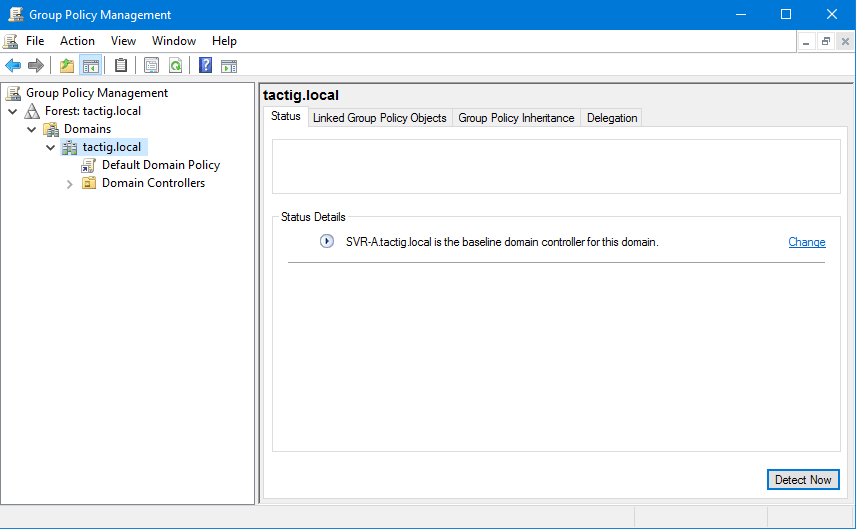
Yöneticiler, Active Directory ormanındaki Grup İlkesini yönetmek ve ilgili sorunları gidermek için bilgi toplamak için Grup İlkesi Yönetim Konsolu'nu (GPMC) kullanabilir.
GPMC ayrıca, yöneticilerin bir Active Directory ormanında Grup İlkesini yönetmesine ve sorunlarını gidermek için bilgi toplamasına olanak tanıyan yerleşik bir Windows yönetim aracıdır.
Microsoft Windows Server Manager, Araçlar menüsünden erişilebilen bir GPMC'ye sahiptir. Rutin yönetim işlemleri için etki alanı denetleyicilerinin kullanılması önerilmediğinden, işletim sisteminiz için Uzak Sunucu Yönetim Araçlarını (RSAT) indirip yüklemelisiniz.
Grup İlkesi Düzenleyicisini çok sık kullanmıyorsanız, muhtemelen buna hiç ihtiyacınız yoktur. GPMC, öncelikle etki alanı tabanlı ağ ortamları için bir Grup İlkesi Düzenleyicisi yönetim aracı olarak kullanılır. GPMC'ye ihtiyaç duyan kullanıcılar bu nedenle bilgi teknolojisinden sorumlu olanlardır.
Grup İlkesi Yönetim Konsolunun neler başarabileceğini merak ediyorsanız, devam edin ve neler yapabileceğini görmek için yükleyin. Fikrinizi değiştirirseniz her zaman kaldırabilirsiniz.
Grup İlkesi Yönetim Konsolunu Windows 11'e nasıl kurabilirim?
1. İsteğe bağlı özellikleri kullanın
- basın pencereler + S açmak için anahtar Arama çubuk ve tip Opsiyonel özellikler, ardından açmak için en üstteki sonuca tıklayın.
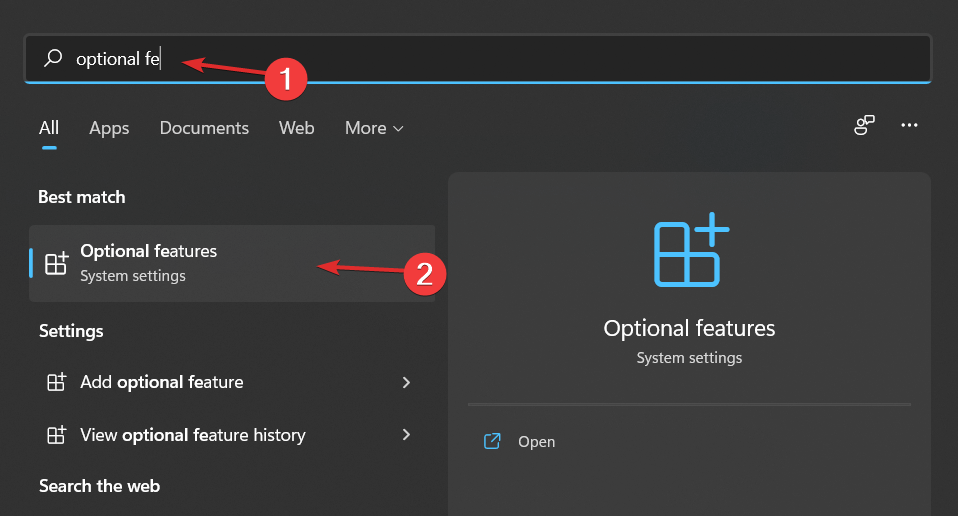
- Ardından, üzerine tıklayın İsteğe bağlı bir özellik ekleyin ve ara RSAT: Grup İlkesi Yönetim Araçları, seçin ve tıklayın Sonraki ardından ekrandaki talimatları izleyin.
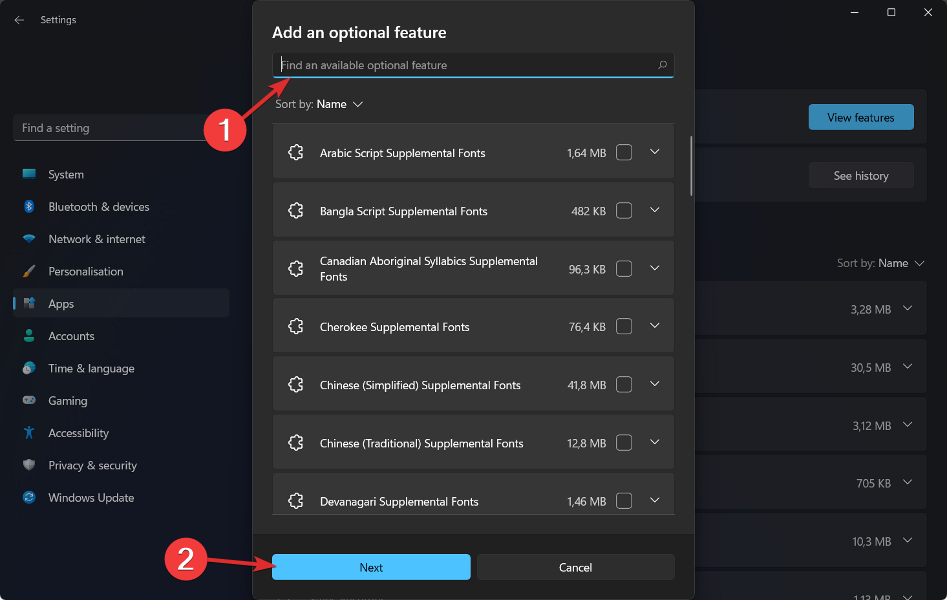
Yalnızca Windows 11'in Pro ve Enterprise gibi belirli sürümlerinin Gpedit ve GPMC'ye erişimi olduğu unutulmamalıdır. İsteğe bağlı özellikler tam olarak göründükleri gibidir: uygun gördüğünüz gibi etkinleştirmeyi veya devre dışı bırakmayı seçebileceğiniz işlevsellik.
Ancak, yalnızca sahip olmak için işlevsellik eklemek zaman kaybıdır. Bir yöneticinin uzaktan erişim gibi bir bilgisayar ağı üzerinde daha fazla kontrole ihtiyaç duyduğu iş veya eğitim ortamlarında kullanım için çeşitli yetenekler özel olarak geliştirilmiştir.
Bireysel makinelerde bu işlevler etkinleştirilmemelidir, çünkü bunun yapılması gereksizdir. Artık gerekli olmayan ve artık isteğe bağlı olarak kabul edilen bazı eski Windows araçları vardır. Bunlara Internet Explorer, Windows Media Player ve WordPad gibi programlar dahildir.
2. PowerShell'i kullanın
- üzerine sağ tıklayın Başlama simgesine tıklayın ve Windows Terminali (Yönetici) seçenek. Sonuç olarak PowerShell arabirimi açılacaktır.
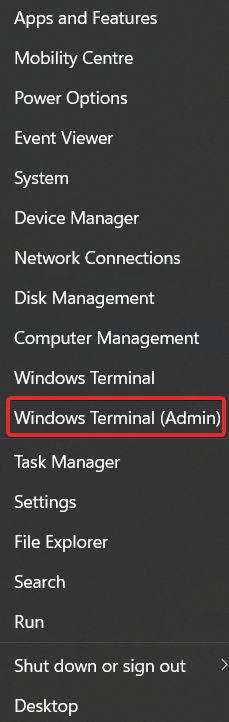
- PowerShell'in içine aşağıdaki komutu yazın veya kopyalayıp yapıştırın, ardından Giriş ve çalışmasına izin verin:
DISM.exe /Çevrimiçi /add-capability /CapabilityName: Rsat. Grup ilkesi. Yönetmek. Araçlar~~~~0.0.1.0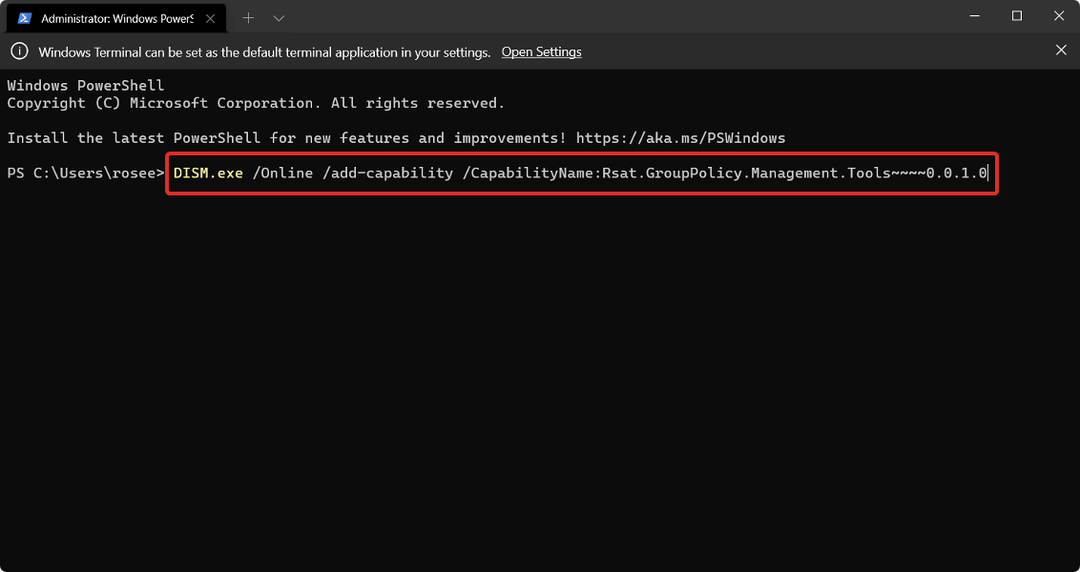
PowerShell, birkaç popüler komut kabuğunun en iyi öğelerini tek bir arabirimde birleştiren modern bir komut kabuğudur. Diğer kabukların aksine, .NET nesnelerini alır ve döndürür, oysa çoğu kabuk yalnızca metni kabul eder ve döndürür.
Bilgisayar sistemlerinin yönetimini otomatikleştirmek için yaygın olarak kullanılan bir betik dilidir. PowerShell, sürekli tümleştirme ve teslim (CI/CD) ortamlarında yaygın olan çözümleri geliştirmek, test etmek ve dağıtmak için de kullanılır.
Windows 11'de Grup İlkesi Yönetim Konsolu'nu nasıl açabilirim?
- basın pencereler anahtar + r açmak için Koşmak Kutu.
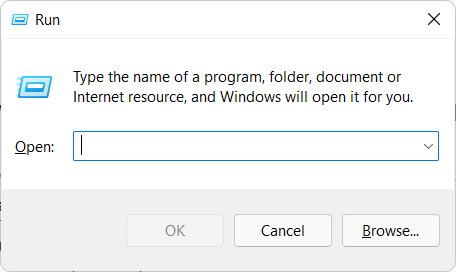
- şimdi yazın gpmc.msc ve vur Giriş veya basın Tamam.
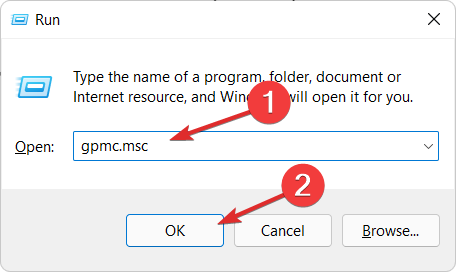
Gpedit MSC ve Gpmc MSC arasındaki fark nedir?
Grup İlkesi, hesapların, uygulamaların ve işletim sisteminin kendisinin etkinliklerini yönetmenize olanak tanıyan bir Windows özelliğidir. Ev kullanıcıları için de yararlı olabilse de, öncelikle kurumsal kullanım içindir.
Tek bir bilgisayara uygulanan ayar, tek bilgisayar ayarı olarak bilinir. Tam bir konfigürasyon oluşturmak mümkün olsa da, tek başına pek kullanışlı değildir. Sonuç olarak, ticari ortamlarda Grup İlkesi Active Directory ile birlikte kullanılır.
Gpedit MSC, grup ilkelerinin yöneticilerinin ve yöneticilerinin bunları yönetmesine ve değiştirmesine izin veren bir Windows modülü veya yardımcı programıdır.
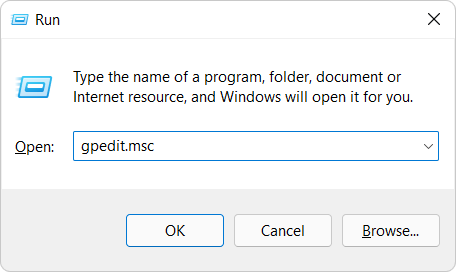
Grup İlkesi Düzenleyicisi terminali, gpedit.msc dosya adıyla temsil edilir. Çoğunlukla, bazı ek işlevlerle birlikte kayıt defteri girdilerini değiştirmek için bir grafik kullanıcı arabirimidir. Kayıt defterinde çeşitli konumlarda dağılmış olmaları nedeniyle girdileri manuel olarak düzenlemek zordur.
Bilgisayarın kendisi için geçerli olan ilkeleri depolamak için Makine adlı bir alt klasör kullanılırken, bireysel kullanıcılar için geçerli olan ilkeleri depolamak için Kullanıcı adlı bir alt klasör kullanılır.
GPMC'nin kullanıma sunulmasından önce, yöneticilerin çeşitli araçlar kullanarak Grup İlkesi'ni sürdürmesi gerekiyordu.
Active Directory Kullanıcıları ve Bilgisayarları, Active Directory gibi araçların yeteneklerini bir araya getirir. Siteler ve Hizmetler, Sonuç İlke Kümesi (RSoP) ve Erişim Kontrol Listesi Düzenleyicisi tek bir kullanışlı paket.
- Windows 10 Home Edition'da gpedit.msc nasıl etkinleştirilir ve yüklenir
- Windows 11'in L2TP VPN'i çalışmıyor mu? İşte yapmanız gerekenler
- Windows 11 için 5+ en iyi ekolayzır yazılımı
- Windows 11'de DirectX 12 nasıl indirilir
- Windows 11'de WSL nasıl kaldırılır
Bunun da ötesinde, Grup İlkesini C/C+ ile yönetmek için bir dizi kodlanabilir arabirim içerir. geliştiricilerin nesnelerini oluşturmasına, yedeklemesine ve geri yüklemesine, ayrıca içe aktarma, kopyalama ve yeniden adlandırmalarına olanak tanır onlara. Ayrıca geliştiricilerin GPO'ları ve Windows Yönetim Araçları filtrelerini bağlamasına olanak tanır.
Daha fazla bilgi için Windows 10 için benzer Grup İlkesi Yönetimi kurulum kılavuzumuza bir göz atın ve programı kurmanın farklı yolları olup olmadığını öğrenin.
Alternatif olarak, Windows 11'de Gpedit.exe'nin nasıl etkinleştirileceğine ilişkin yayınımıza göz atın GPMC ile birlikte kullanmak isterseniz.
Ancak, bilgisayarınızda Gpedit.exe aracını kullanmayı denediyseniz ancak başarısız olduysa, Windows 11'de Gpedit.msc'yi bulamıyor kılavuzumuzu kaçırmayın.
Bu kılavuzun sizin için yararlı olup olmadığını aşağıdaki yorumlar bölümünde bize bildirin. Okuduğunuz için teşekkürler!
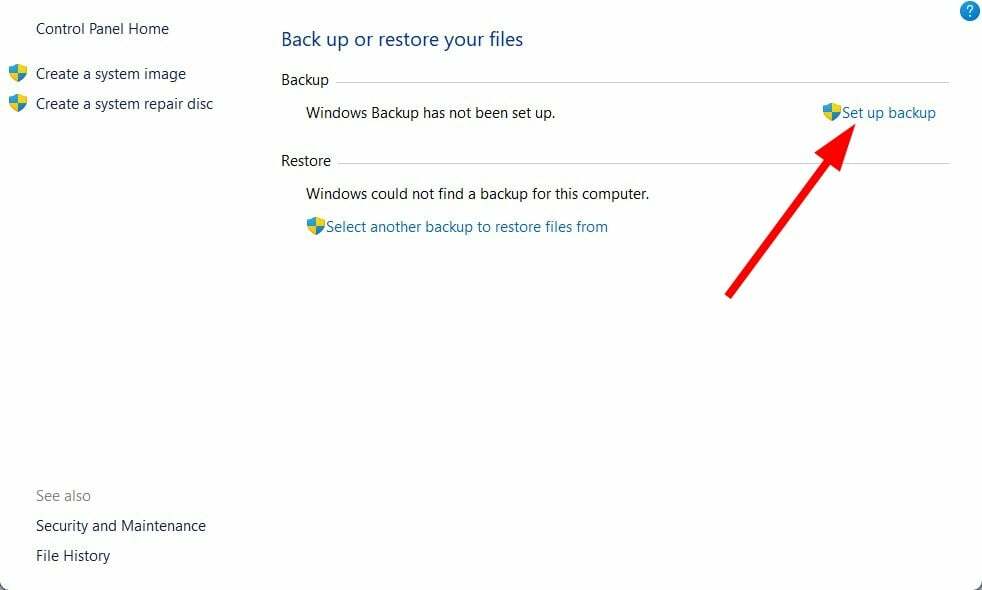
![Bilgisayar Tarayıcı Hizmeti Sunucu Hizmetine Bağlıdır [Başlatılamadı]](/f/524ee8209727f26a0c0687a680dd5377.png?width=300&height=460)
![Sanal Disk Hizmeti Hatası Silinmesine İzin Verilmiyor [Düzeltme]](/f/ca84c174bbbe8a5b825c03fc87763fb6.jpg?width=300&height=460)